At oprette halvcirkler i Adobe Illustrator kan gøres på forskellige måder, selvom du ikke er så fortrolig med softwaren. I denne vejledning vil du lære, hvordan du effektivt opretter en åben halvcirkel. Vi har to metoder til dig, der vil hjælpe dig med at opnå præcise resultater. Lad os dykke direkte ind!
Vigtigste indsigter
- Der er flere metoder til at skabe en åben halvcirkel.
- Brugen af værktøjet til direkte valg er afgørende for præcise justeringer.
- Du kan ændre omridset af en form og nemt fjerne dele af den for at opnå dit ønskede design.
Trin-for-trin vejledning til oprettelse af en åben halvcirkel
Først skal du begynde med at oprette en cirkel, som derefter vil blive omdannet til en halvcirkel i det næste trin. Hvis du allerede har åbnet et nyt dokument i Illustrator, kan du fortsætte med de følgende trin.
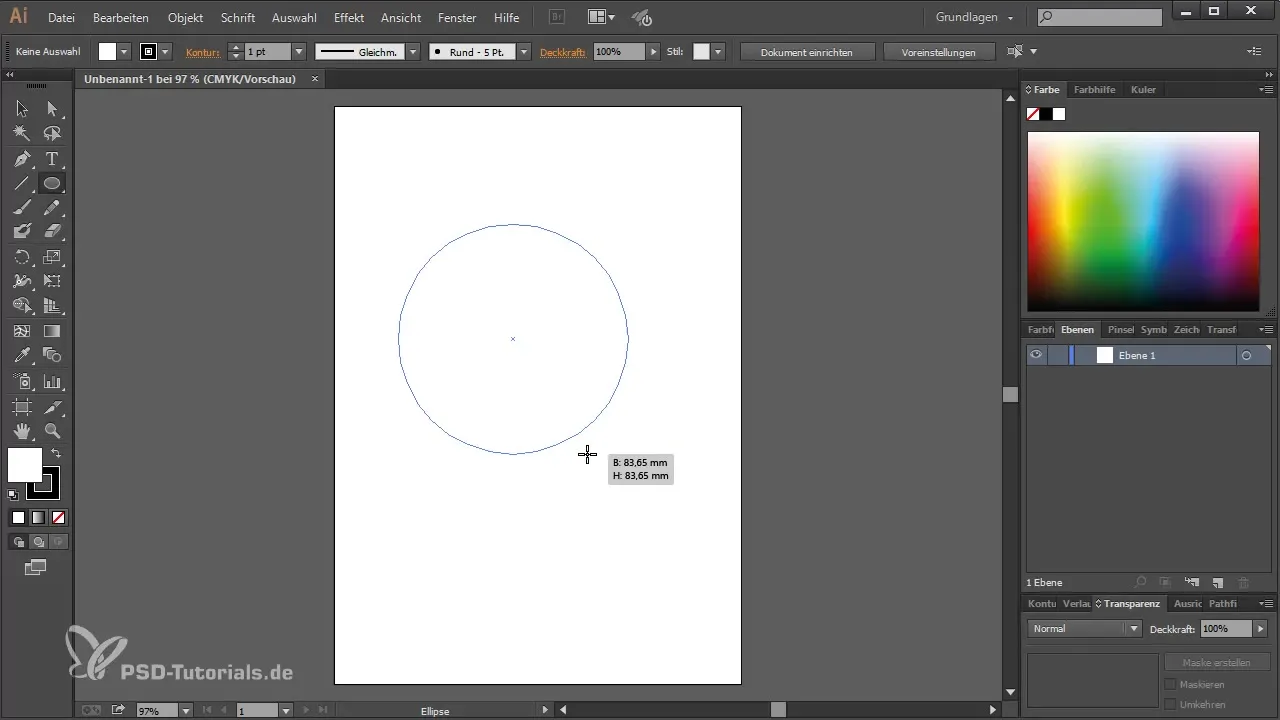
Træk en ellipse ud, mens du holder Shift-tasten nede. Dette sikrer, at du opretter en perfekt cirkel og ikke ved et uheld tilføjer en oval form.
Når du har oprettet din cirkel, opstår spørgsmålet: Hvordan gør vi denne cirkel til en halvcirkel? Der er flere måder at opnå dette på. Ofte prøver brugere at fjerne den øverste del af cirklen ved at arbejde med andre former, hvilket kan være lidt besværligt.
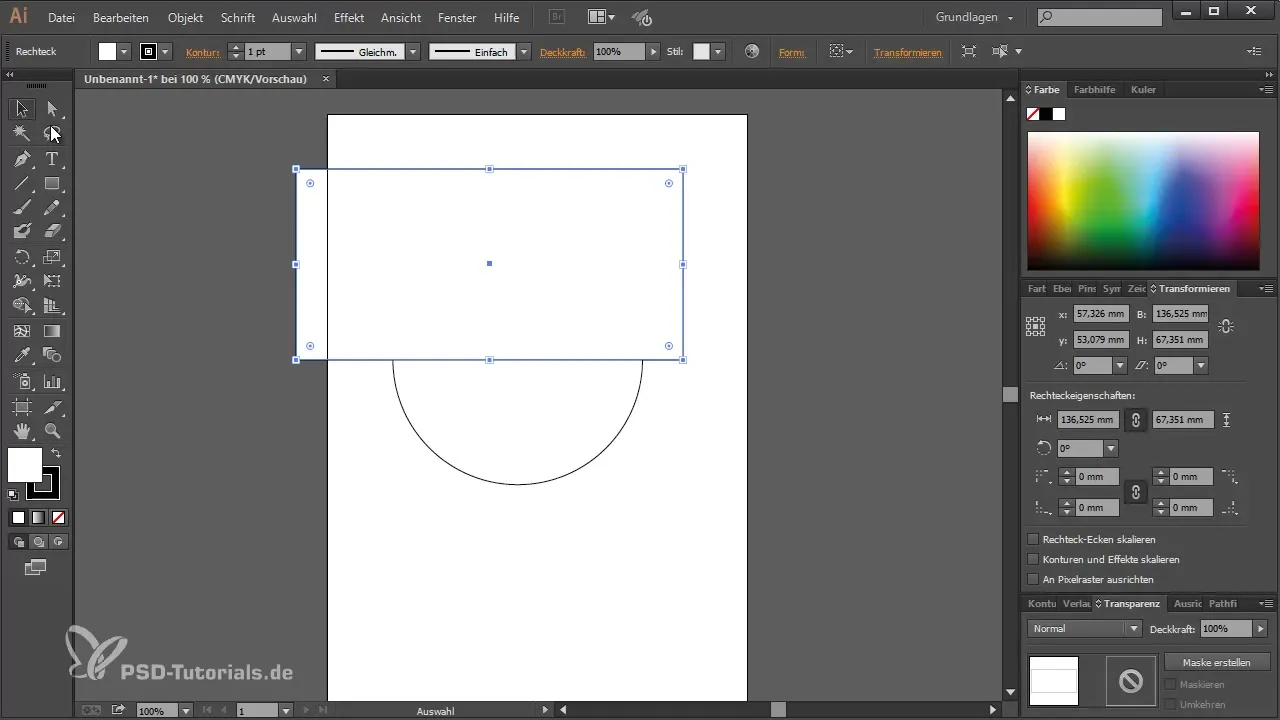
En af de nemmeste metoder til at oprette en lukket halvcirkel er at bruge Pathfinder-vinduet. Du kan åbne Pathfinder-vinduet via menuen "Vindue" og derefter "Pathfinder".
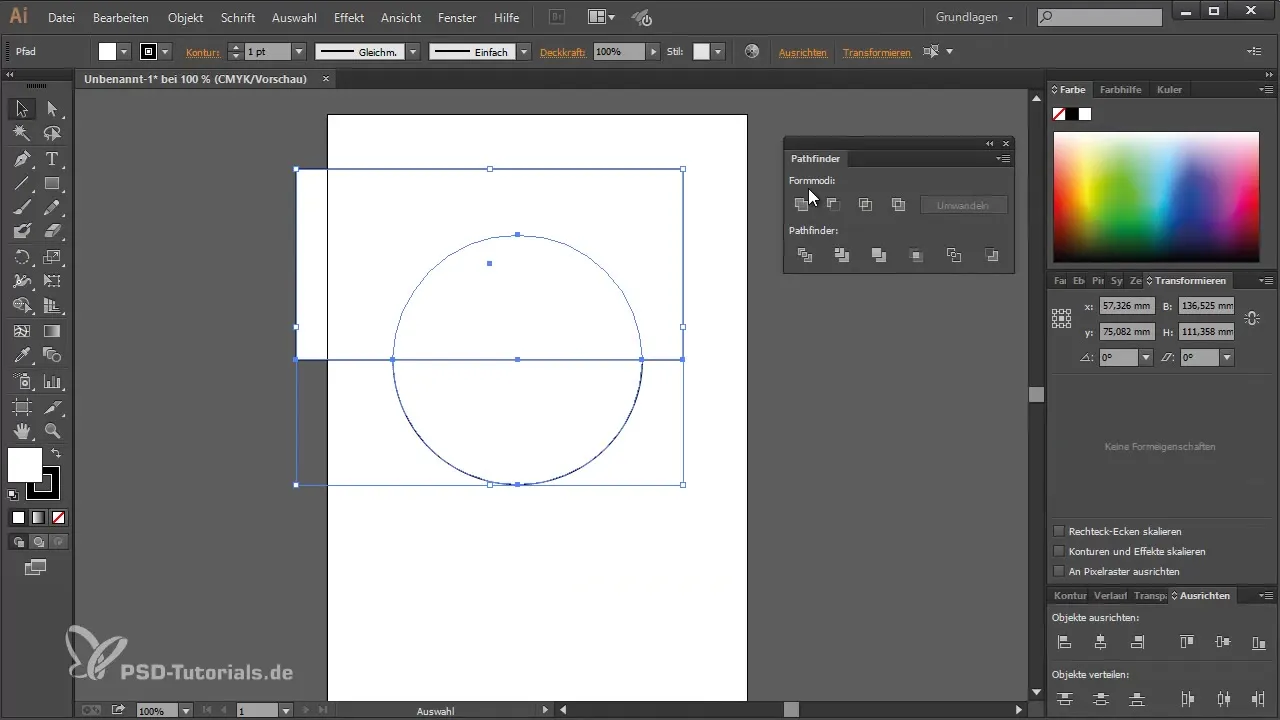
Når du har åbnet Pathfinder, kan du placere en anden form, for eksempel et rektangel, over den øverste del af cirklen. Marker nu begge former, cirklen og rektanglet.
Brug derefter muligheden "Træk forreste objekt fra" for at fjerne den øverste del af cirklen. Dette sker dog normalt i et lukket format.
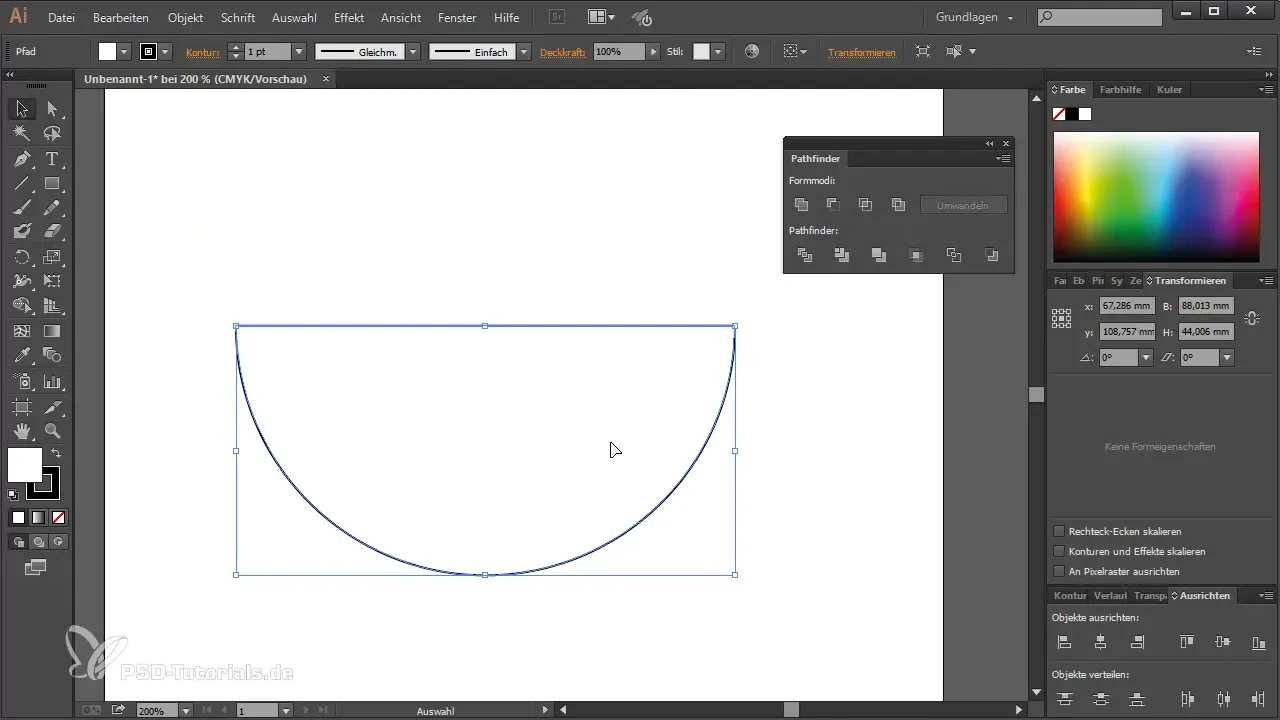
For at få en åben halvcirkel skal du ændre lidt på den øverste del af formen. Du kan justere omridset af halvcirklen, men jeg vil nu vise dig to måder at åbne halvcirklen på.
Den første metode er at bruge værktøjet til direkte valg (V) og vælge den øverste ankerpunkt af halvcirklen. Klik derefter med Slet-tasten for at fjerne dette ankerpunkt. På denne måde får du hurtigt en åben halvcirkel.
Hvis du nu vil bruge halvcirklen et andet sted i dit design, skal du gentage disse trin. Du skal tage den nederste del af halvcirklen som basis.
For at oprette en anden halvcirkel til dit design skal du igen markere begge former og bruge Pathfinder-funktionen. Træk rektanglet, der er placeret ovenover, væk, og anvend derefter værktøjet til direkte valg for at slette det øverste ankerpunkt igen.
Mede denne metode har du mulighed for at åbne halvcirklen igen eller tydeliggøre, hvor den er. Redigering af ankerpunkter er en kernekompetence, du bør tilegne dig for at udvide dine grafiske designfærdigheder.
Om du vælger at anvende den første metode eller den anden metode, er helt op til dig. Hver har sine egne fordele, og det er en god idé at kende begge for at kunne arbejde hurtigt og effektivt.
Resumé – Vejledning til oprettelse af en åben halvcirkel i Adobe Illustrator
I denne vejledning har du lært, at der er flere måder at oprette en åben halvcirkel i Adobe Illustrator. Brugen af Pathfinder og værktøjet til direkte valg er nøgleværktøjer, som du kan anvende til at skabe præcise designs. Uanset hvilken metode du vælger, så øv dig for at perfektionere dine færdigheder i Illustrator.
Ofte stillede spørgsmål
Hvordan opretter jeg en lukket halvcirkel i Illustrator?For at oprette en lukket halvcirkel skal du bruge Pathfinder-værktøjet til at fjerne den øverste del af en cirkel ved at placere et rektangel ovenpå.
Kan jeg redigere formen på min halvcirkel efter oprettelse?Ja, du kan til enhver tid ændre ankerpunkterne på en halvcirkel med værktøjet til direkte valg.
Hvilket værktøj har jeg brug for for kun at fjerne ankerpunkter?Værktøjet til direkte valg er det rigtige værktøj til at vælge og fjerne ankerpunkter.
Skal jeg holde Shift-tasten nede for at generere en perfekt halvcirkel?Ja, når du holder Shift-tasten nede, mens du tegner en ellipse, oprettes der en perfekt cirkel, som du derefter kan omdanne til en halvcirkel.


